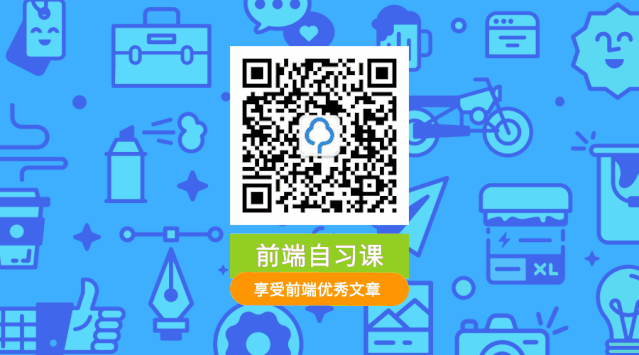全文 1500 字,阅读时长约 15 分钟。如果觉得文章有用,欢迎点赞关注,但写作实属不易,未经作者同意,禁止任何形式转载!!!❞
设想一个场景,假如需要提升 webpack 编译速度,或者优化编译产物大小,应该从何下手?别急,在采用具体手段前,可以先花点时间了解当前的编译执行情况,确定性能瓶颈,有的放矢!今天就给大家分享一些 webpack 构建过程的分析诊断方法和工具,基于这些工具,你可以:
- 了解编译产物由那些模块资源组成
- 了解模块之间的依赖关系
- 了解不同模块的编译构建速度
- 了解模块在最终产物的资源占比
- 等等
收集统计信息
Webpack 运行过程会收集各种统计信息,只需要在启动时附加 --json 参数即可获得:
上述命令运行后,会在文件夹下输出 stats.json 文件,文件内容主要包含:
通常,分析构建性能时主要关注如下属性:
- 「assets」 :编译最终输出的产物列表
- 「chunks」 :构建过程生成的 chunks 列表,数组内容包含 chunk 名称、大小、依赖关系图
- 「modules」 :本次运行触达的所有模块,数组内容包含模块的大小、所属chunk、分析耗时、构建原因等
- 「entrypoints」 :entry 列表,包括动态引入所生产的 entry 项也会包含在这里面
- 「namedChunkGroups」 :chunks 的命名版本,内容相比于 chunks 会更精简
- 「errors」 :构建过程发生的所有错误信息
- 「warnings」 :构建过程发生的所有警告信息
基于这些属性,我们可以分析出模块的依赖关系、模块占比、编译耗时等信息,不过这里大致了解原理就行了,社区已经为我们提供了非常多事半功倍的分析工具。
可视化分析工具
Webpack Analysis
Webpack Analysis 是 webpack 官方提供的可视化分析工具,相比于其它工具,它提供的视图更全,功能更强大,使用上只需要将上一节 webpack --json > stats.json 命令生成的 stats.json 文件拖入页面,就可以获得一系列分析视图:

点击 「modules/chunks/assets」 按钮,页面会渲染出对应依赖关系图,例如点击 「modules」:

除 「modules/chunks/assets」 外,右上方菜单栏 「Hints」 还可以查看构建过程各阶段、各模块的处理耗时,可以用于分析构建的性能瓶颈:

❝
不过,实测发现 「Hints」 还不支持 webpack 5 版本的产出,等待官方更新吧。
❞
Webpack Analysis 提供了非常齐全的分析视角,信息几乎不失真,但这也意味着上手难度更高,信息噪音也更多,所以社区还提供了一个简化版 webpack-deps-tree,用法相似但用法更简单、信息更清晰,读者可以根据实际场景对比交叉使用。
Webpack Visualizer
Webpack Visualizer 是一个在线分析工具,同样只需要将 stats.json 文件拖入页面,就可以从文件夹到模块逐层看到 bundle 的组成:

❝
除了在线版本外,Webpack Visualizer 还提供了插件版本的 webpack-visualizer-plugin 工具,但是这个插件年久失修,只兼容 webpack 1.x ,所以现在几乎没有使用价值了。
❞
此外,在线工具 Webpack Chart 也提供了类似的功能,功能重合度很高,这里就不展开讲了。
Webpack Bundle Analyzer
webpack-bundle-analyzer 是一个 webpack 插件,只需要简单的配置就可以在 webpack 运行结束后获得 treemap 形态的模块分布统计图,用户可以仔细对比 treemap 内容推断是否包含重复模块、不必要的模块等场景,例如:
编译结束后,默认自动打开本地视图页面:

此外,webpack-bundle-size-analyzer 也提供了类似,但是基于命令行视图的分析功能,可以基于 webpack-bundle-size-analyzer 做一些自动分析、自动预警功能。
Webpack Dashboard
webpack-dashboard 是一个命令行可视化工具,能够在编译过程中实时展示编译进度、模块分布、产物信息等,与 webpack-bundle-size-analyzer 类似,它也只需要一些简单的改造就能运行,首先需要注册插件:
其次,修改 webpack 的启动方式,例如原来的启动命令可能是:
需要修改为:
之后,就可以在命令行看到一个漂亮的可视化界面:

UnusedWebpackPlugin
最后分享 UnusedWebpackPlugin 插件,它能够根据 webpack 统计信息,反向查找出工程项目里那些文件没有被用到,我日常在各种项目重构工作中都会用到,非常实用。用法也比较简单:
示例中,directories 用于指定需要分析的文件目录;root 用于指定根路径,与输出有关。配置插件后,webpack 每次运行完毕都会输出 directories 目录中,有那些文件没有被用到:

总结
工欲善其事,必先利其器!上面分享的工具都在解决相似的问题 —— 构建分析,只是具体的侧重点、用法、交互形态略有不同,读者可以结合实际场景,择优选用。